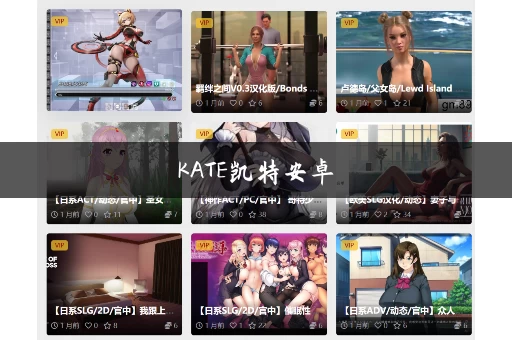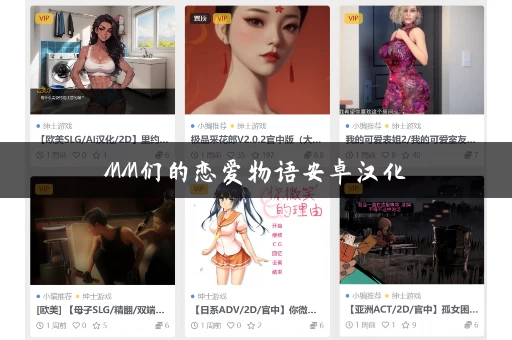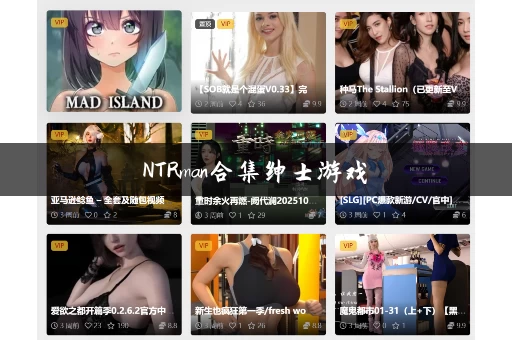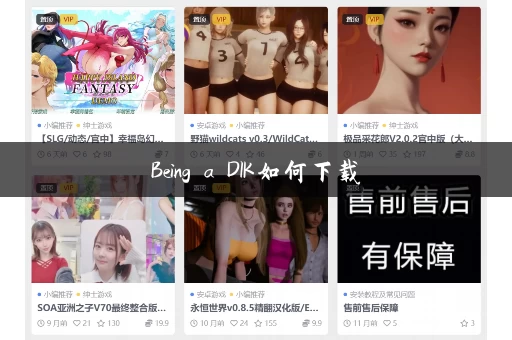今儿个,咱来聊聊咋在Win10里头瞅瞅连着的WiFi密码是有时候,家里来个亲戚朋友,问你WiFi密码,你自个儿给忘,这不就尴尬嘛别急,我这就一步步教你咋整。
我也不知道咋弄,就在电脑上瞎点。后来我琢磨着,这事儿肯定跟“网络”有关,就去翻翻“控制面板”。
第一步,打开“控制面板”。这玩意儿在哪儿?简单,你在电脑左下角那个搜索框框里头,敲上“控制面板”这几个字,它自个儿就蹦出来,点一下就进去。
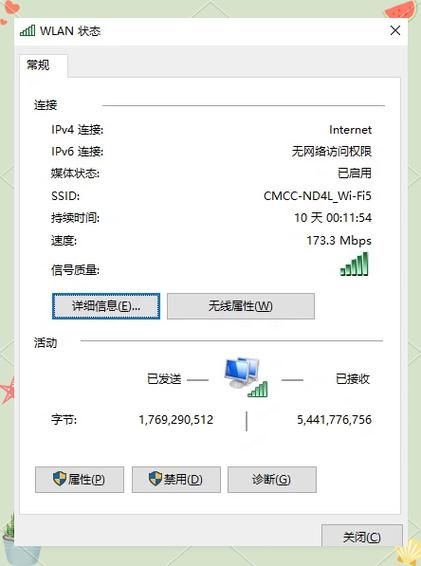
进去之后,你会看到一堆图标,别慌,找到“网络和Internet”,点进去。
第二步,找到“网络和共享中心”。在“网络和Internet”里头,再点一下“网络和共享中心”。
小编温馨提醒:本站只提供游戏介绍,下载游戏推荐89游戏,89游戏提供真人恋爱/绅士游戏/3A单机游戏大全,点我立即前往》》》绅士游戏下载专区
第三步,瞅瞅你连着的WiFi。进“网络和共享中心”,你会看到你电脑现在连着的WiFi名字,点它一下。
第四步,点“无线属性”。这时候,会弹出一个小窗口,上头写着“WLAN状态”啥的,别管它,找到“无线属性”,点进去。
第五步,找到“安全”选项卡。在“无线属性”窗口里,上头有几个选项卡,找到“安全”,点一下。
第六步,勾上“显示字符”。在“安全”选项卡里,你会看到“网络安全密钥”这一栏,下头有个“显示字符”,在它前头的小框框里打个勾。
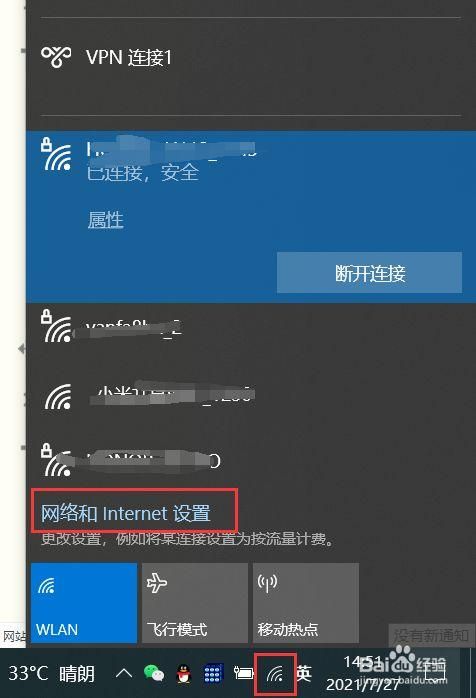
搞定!这时候,“网络安全密钥”那儿显示的就不再是小黑点,而是明明白白的WiFi密码!
你看,这事儿不难?我自己也是这么一步步摸索出来的。以后再有人问你WiFi密码,你就不用抓瞎,直接打开电脑,照着这几步操作,分分钟搞定!
我这法子是我自己电脑上试出来的,保不齐你的电脑跟我这有点小差别,但大体上都差不多。要是实在弄不明白,也可以上网搜搜,或者找个懂电脑的朋友问问,都行。